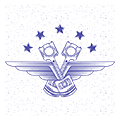Как установить драйвер шины
SM контроллер шины что это за драйвер
Когда вы переустанавливаете ОС Windows, то сталкиваетесь с отсутствием тех или иных драйверов в компьютере. Так бывает чаще с более ранними версиями системы (Windows XP, 7). Если отсутствуют необходимые компоненты для видеокарты или сетевого контроллера, то эта проблема легко решается. Так как у пользователя часто они есть на компакт-диске, который был в комплекте с оборудованием при покупке компьютера. Но что делать, если нет SM контроллера шины, что это за драйвер — читайте далее.
SM-контроллер шины — что это и где находится?
SM-контроллер (или SM Bus Controller) — это протокол обмена информацией, размещенный на главной шине обмена данными. Изначально он был разработан компанией Intel для чипсетов Asus. Его задачей было собирать различную информацию о взаимодействии устройств, подключенных к материнской плате. Например, состояние устройств материнской платы, температуру компонентов чипсета. В обязанности этого устройства также входило правильное определение подключаемых интерфейсов: USB, HDMI, COM и других. Управляет внешней системной шиной обмена данными между чипсетом и другими внешними устройствами.
Это нововведение понравилось разработчикам, и сегодня этот контроллер является основным компонентом на многих материнских платах. Драйвер для SM-контроллера всегда есть на компакт-диске (диск с драйвером) для Matherboard. Если вы столкнулись с отсутствием ПО для SM Controller (или SM Bus), то просто поместите в привод CD с драйверами для материнской платы и установите их. После этого перезагрузите компьютер. Вот все основные назначения SM-контроллера:
- Сокращение линий передач данных внутри системной платы;
- Предоставление данных для пользователя об основных параметрах и изготовителе чипсета;
- Оповещения через системные окна о низком заряде аккумулятора (для ноутбуков и др.);
- Системные окна об некоторых ошибках;
- Для оперативной памяти — определение количества памяти подключенных модулей;
- На процессорах Intel: определение и отображение значения TDP, а также рабочих частот; позволяет определять и делиться с пользователем информацией об оставшейся памяти в кэше L2, L3; определение типа и назначения разъема; получение информации о моделях ядре микропроцессора.
Как видно из назначений, SM Bus контроллер занимается преимущественно предоставлением информации пользователю о том или ином компоненте чипсета. Если вы не установите драйвера для него на свой компьютер, вы сможете продолжить использовать его. Но так делать не рекомендуется. Драйвер все же нужно найти. Этим мы и займемся.
Где взять драйвер для SM Controller для Windows XP и 7
Чаще всего при установке ОС Windows драйвер для шины SM-контроллера устанавливается вместе из комплекта самой системы. Но так происходит не всегда. В некоторых случаях стандартный драйвер не подходит под определенную модель материнской платы. В этом случае нам придется самостоятельно его найти. Отсутствие драйвера для данного контроллера может сказываться на устройствах раздела «Другие устройства». В этом случае в диспетчере задач драйвера в этом разделе могут также отсутствовать. После установки нужного ПО все станет на свои места.
В ОС Windows XP и 7, как и в других версиях, есть возможность получить драйвер по сети. Для этого нужно открыть диспетчер устройств, и начать поиск нужного ПО из него.
- Чтобы открыть диспетчер устройств, можно использовать поисковую строку в меню «Пуск». Для этого нажмите значок Windows слева внизу и введите запрос. В Windows XP можно выбрать ПКМ иконку «Мой компьютер» и нажать на соответствующий пункт контекстного меню;
- Его также можно открыть при помощи горячих клавиш вызова системного окна — WIN+PAUSE. В окне слева выберите строку «Диспетчер устройств»;
- В списке установленных на вашем компьютере устройств найдите раздел «Системные устройства»;
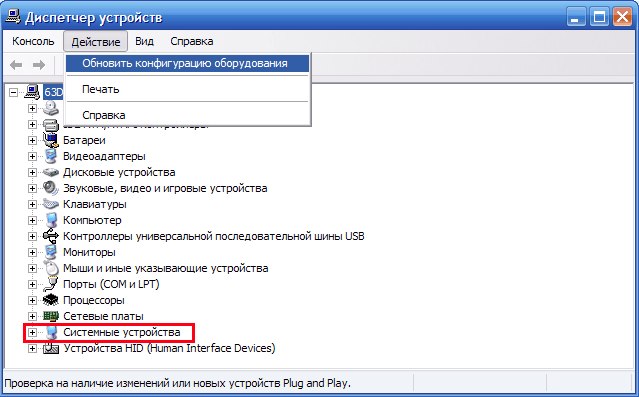 Системные устройства в Диспетчере Задач
Системные устройства в Диспетчере Задач
Найдите здесь устройство SM Bus Controller. Названия в разных ОС и устройствах могут немного отличаться. Нажмите по этому устройству ПКМ и выберите пункт «Обновить»;
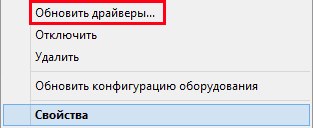 Пункт «Обновить драйверы» в ДЗ
Пункт «Обновить драйверы» в ДЗ
Поиск нужного драйвера по коду во всех версиях Windows
В определенных моделях компьютеров устройство SM Bus может вообще отсутствовать при открытии диспетчера задач. В таком случае перезагрузите свой компьютер и снова откройте ДЗ. Если его нет, значит он не требуется для вашей конфигурации компьютера. Для тех, кто нашел это устройство в диспетчере задач, и оно не имеет драйвера можно посоветовать найти его при помощи кода устройства.
- Снова откройте ДЗ любым способом;
- Найдите устройство без ПО SM Bus Controller в списке и выберите его ПКМ;
- Выберите в контекстном меню строку «Свойства»;
- Теперь откройте последнюю вкладку вверху окна и найдите в окне код устройства. По нему мы и будем искать драйвер в интернете;
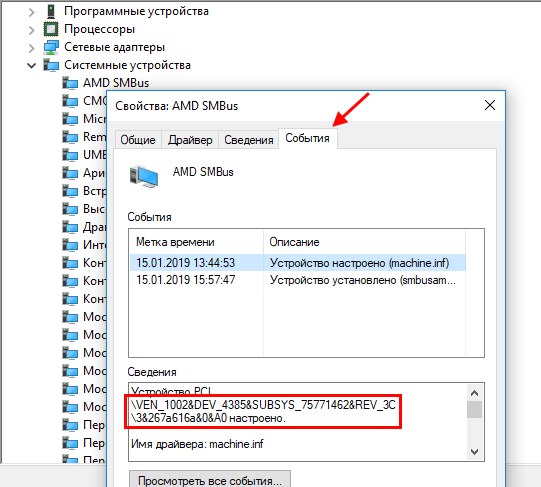 Код устройства в ДЗ
Код устройства в ДЗ
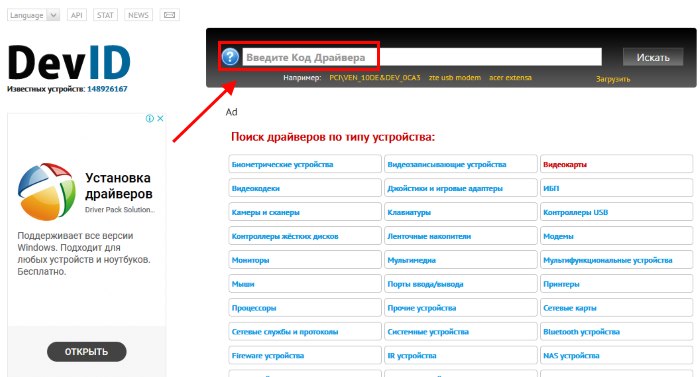 Поиск драйвера по коду на DevID
Поиск драйвера по коду на DevID
Драйвер для устройства можно найти не только по коду, но и по модели материнской платы. На сайте разработчика можно скачать большинство драйверов для Matherboard вашего компьютера.
Поиск драйвера SM контроллер шины на веб-сайте производителя материнской платы
Чтобы попасть на сайт производителя, нам нужно сначала узнать его имя, название материнской платы, серию и так далее. Для этого мы можем воспользоваться информацией, полученной из DirectX Diagnostic Tool. Он позволяет пользователям проверять наличие подписи драйверов устройств. Но нам он пригодится для других целей.
- Для его запуска нам понадобиться строка «Выполнить». Чтобы её запустить, нажмите вместе WIN+R на клавиатуре;
- Введите следующую команду «dxDiag» или «dxdiag.exe» — регистр букв не учитывается, поэтому вы можете писать команду как с большими буквами, так и с маленькими;
- Подтвердите открытие окна. Нас интересует первая вкладка этого инструмента;
- Найдите здесь две строки: «Модель компьютера» и «Изготовитель компьютера». Выпишите их или скопируйте название своего оборудования в блокнот;
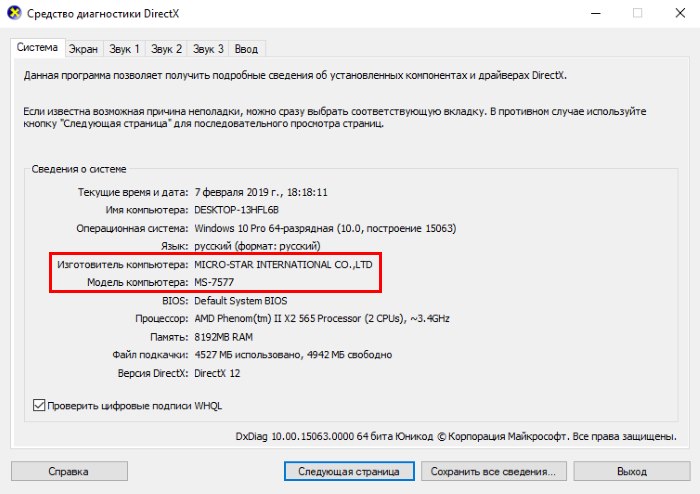 Окно DirectX Diagnostic Tool
Окно DirectX Diagnostic Tool
Вам необходимо найти официальный сайт производителя, поэтому ориентируйтесь на следующие сайты и ищите их в поисковой выдаче:
На сайтах производителей в разделе поддержки можно найти утилиту, которая автоматически позволит определить недостающие драйвера устройств и установить их. Например, на сайте Intel по приведенной ссылке на страницу поддержки можно найти ссылку на загрузку этой утилиты. Вы также можете попытаться найти драйвер для SM контроллера шины через поисковую строку сайта производителя. Не используйте программы из неизвестных источников.
Источник: rusadmin.biz
SM контроллер шины: что это за устройство и где взять для него драйвер
Когда в сборе вся команда, дела идут как надо, но если отсутствует хотя бы одно важное звено, работа не клеится. Так и с компьютером: когда все драйвера на месте, он пашет на все сто, а если какой-то из них не установлен или слетел, жди неприятных сюрпризов.

С поиском и установкой драйверов для видео, звука, сети и другого известного оборудования любой мало-мальски опытный юзер справляется без труда, но такое объекты, как SM контроллер шины, многих ставят в тупик: что, мол, это за устройство, где находится и где взять для него драйвер. Что ж, давайте разберемся.
Шина SM: что это такое
Шина системного управления SM (System Management Bus), она же SMBus и SMB – это двухпроводная, двунаправленная линия данных, образующая связь интегральных схем внутри компьютера. Она используется для получения информации об устройствах, их настройки и управления режимами работы, по ней передаются данные от датчиков аппаратного мониторинга (напряжений, температур, скорости вращения вентиляторов, закрытия крышки и прочего), она служит средой передачи сигналов подсистемы питания ПК и т. д. Одним словом, шина SM – универсальный интерфейс, который взаимодействует с основной массой оборудования.
Например, посредством SMBus контроллер памяти получает данные о характеристиках каждого установленного модуля ОЗУ и задает параметры их совместной работы. Через нее пользователь и программы могут менять настройки часов реального времени, управлять яркостью монитора, увеличивать громкость динамиков и т. д.
Пример изображения интерфейса SMBus на схеме электронного устройства показан ниже. Линия SDA отвечает за передачу данных, а SCL – за синхронизацию.

Зачем нужен драйвер контроллера SMBus и где его взять
Работой шины SM управляет контроллер, который входит в состав чипсета (модуля PCH, FCH) материнских плат как для процессоров Intel, так и для AMD. Чтобы операционная система, пользователь и программы могли взаимодействовать с контроллером, в частности, получать информацию о железе и управлять его настройками, нужен драйвер.
Тот, кто имеет опыт установки драйверов, наверняка знает, что производители ПК, ноутбуков и отдельных компьютерных железяк выпускают драйвера для устройств целиком, например, для видеокарты, для Wi-Fi, для монитора и т. д. Драйвера для шины SMBus среди них, за редким исключением, нет. Почему? Да потому, что он входит в состав драйвера чипсета материнской платы.
В диспетчере задач ОС Windows он находится в разделе «Системные устройства»:

Согласитесь, мало кому бы понравилось ставить «дрова» для такого количества системных устройств вручную, поэтому производители материнок и ноутбуков собирают их в один пакет. Лишь в редких случаях драйвер SMBus предлагается установить отдельно.
Итак, для установки драйвера шины SM:
- Если вы владелец стационарного ПК, зайдите на официальный сайт производителя материнской платы, найдите описание вашей модели, откройте раздел «Драйверы и программное обеспечение» (название приблизительное) и скачайте драйвер для чипсета.
- Если вы владелец ноутбука, откройте сайт производителя вашего аппарата, найдите описание модели, перейдите в раздел с драйверами и ПО, затем также скачайте драйвер для чипсета.

При наличии отдельного драйвера шины SMBus чаще всего достаточно скачать и установить только его. Если возникают проблемы, предварительно установите драйвер на чипсет.
Кстати, ошибки при установке драйверов различного оборудования зачастую возникают из-за нарушения порядка этой процедуры. Чтобы все встало как надо, в первую очередь следует устанавливать на ПК драйверы чипсета, затем системных интерфейсов – USB, SATA и т. д. (если они выложены отдельно), после них – остальных устройств: видео, аудио, Wi-Fi, Bluetooth и прочего.
Что делать, если я не могу найти или установить нужный драйвер?
Переустановка драйверов чипсета решает проблему с определением контроллера шины SM в 95-98% случаев. Оставшиеся проценты приходятся на редкие и устаревшие устройства, а также на спонтанные ошибки, когда из всего пакета не устанавливается или некорректно работает только драйвер SMBus. В диспетчере устройств такой девайс бывает отмечен восклицательным знаком:

В таких случаях помогает поиск драйвера на сторонних ресурсах по коду устройства и производителя.
Как это сделать:
- Запустите диспетчер устройств и найдите в нем проблемный девайс. Щелкните по строке правой клавишей мыши и откройте его «Свойства».

- В окошке свойств зайдите на вкладку «Сведения» и из выпадающего списка «Свойство» выберите «ИД оборудования».

- Скопируйте верхнюю строку, в моем примере это PCIVEN_8086&DEV_1C22&SUBSYS_C604144D&REV_04, и вставьте в строку запросов поисковика.

- Скачайте драйвер, подходящий для вашей операционной системы, с любого из предложенных ресурсов и установите.
Но будьте внимательны: под видом драйверов некоторые сайты распространяют вредоносное и рекламное ПО. Поэтому перед установкой обязательно просканируйте его антивирусом.
Источник: f1comp.ru
SM контроллер шины драйвер для Windows 7 x64 скачать бесплатно
При установке новой операционной системы на своём компьютере (или обновлении уже существующей) пользователь может заметить, что в «Диспетчере устройств» рядом с устройством под названием «SM контроллер шины» стоит восклицательный знак в Виндовс. Обычно это сигнализирует о проблемах с установкой или корректной работой соответствующего драйвера, обеспечивающего стабильный функционал СМ контроллера шины на вашем PC. Ниже я разберу, что это за драйвер, и где можно скачать бесплатно SM контроллер шины драйвер для Виндовс 7 x64.
 Анализируем SMBus Controller
Анализируем SMBus Controller
Для чего нужен драйвер для Windows SM контроллер шины
Данный драйвер обеспечивает работоспособность «SM контроллера шины» также известного как «SM Bus Controller». Полное наименование данного контроллера — «System Management Controller», что в переводе означает «Контроллер системного управления».
На материнской плате SM контроллер шины представлен в виде чипсета, основной функцией которого является контроль вольтажа и температуры материнки вашего PC. Важной функцией SMBus также является снабжение ОС информацией об установленных на компьютере устройствах, что позволяет корректно отображать информацию о них в «Диспетчере устройств».
Контроллер SM Bus часто интегрирован в аппаратную начинку от «Интел», потому если на вашей материнской плате имеется чипсет от «Inter», тогда вы вполне вероятно встретите там и рассматриваемый мной «SM контроллер шины».
 SMBus Controller в чипсетах от Интел
SMBus Controller в чипсетах от Интел
Полноценную работу «SM контроллера шины» обеспечивает соответствующий драйвер от Интел, имеющий несколько версий. При дисфункции (или отсутствии) данного драйвера в «Диспетчере устройств» слева от устройства «SM контроллер шины» будет отображаться восклицательный знак на жёлтом фоне. А в информации о драйвере данного устройства пользователь найдёт сообщение об отсутствии в системе установленного драйвера и код ошибки 28.
Как скачать бесплатно драйвер SM контроллер шины
Если в ДУ рядом с SM-контроллером вы заметили восклицательный знак, то это означает наличие в ОС проблем с драйвером данного контроллера. Для установки драйвера SM контроллера шины в Виндовс 7 х64 есть несколько путей. Разберём их по порядку.
Автоматическая установка драйвера SM контроллера
Наиболее простым (но не всегда эффективным) способом решения проблемы является задействование стандартного системного механизма обновления драйверов.
- Для этого достаточно перейти в Диспетчер устройств, найти там «SM контроллер» (обычно он отображается в пункте «Другие устройства» с восклицательным знаком).
- Навести на него курсор, нажать ПКМ, и выбрать «Обновить драйвер».
- В открывшемся меню выбрать пункт автоматического поиска драйверов, и дождаться установки свежего драйвера. Данный метод работает далеко не всегда, но является самым простейшим инструментом установки драйвера контроллера шины драйверов для Виндовс 7.
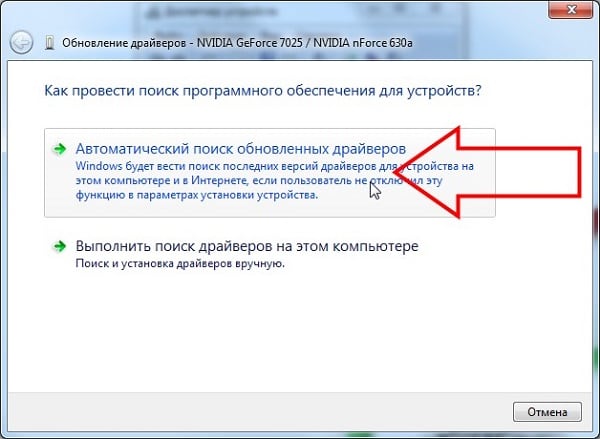 Задействуйте опцию
Задействуйте опцию
Загрузка с сайта Интел
Наиболее же эффективным вариантом решения проблемы является загрузка и установка данного драйвера с ресурса производителя чипсета – компании «Интел».
- Для этого перейдите на downloadcenter.intel.com.
- И выберите там «Программное обеспечение Intel Chipset Device» от 17.01.2017.
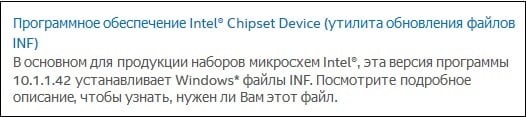 Выберите указанное ПО
Выберите указанное ПО
В данном сборнике драйверов имеются драйвера для СМ-контроллера для большинства современных версий ОС Виндовс, включая и нужную нам Виндовс 7 64. После клика на указанное ПО откроется страница его загрузки, где вам необходимо будет внизу выбрать «SetupChipset.exe», согласиться с условиями, после чего скачать и запустить данный файл. После этого проблема с драйвером контроллера СМ шины обычно бывает решена.
- Также вы можете перейти на уже упомянутый мной downloadcenter.intel.com, и в опциях фильтра «Тип загрузки» и «операционная система» выбрать необходимые вам параметры (например, «драйверы» и «Виндовс 7 64-разрядная»).
- Ниже отобразится соответствующая утилита, которую останется скачать и установить в системе.
- Замечу, что выбранный таким образом софт обычно датируется более ранними сроками (в нашем случае 2011 годом), потому лучше использовать более современную альтернативу от 2017, упомянутую мной чуть выше.
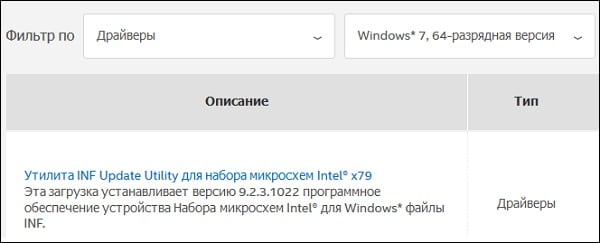 Выставьте соответствующие фильтры
Выставьте соответствующие фильтры
Использование специализированного софта
Довольно эффективным инструментом установки свежего драйвера для СМ контроллера шины Виндовс 7 64 является использование софта для установки драйверов: Лучшие программы для поиска и установки драйверов. Установите данный софт, он проведёт проверку имеющихся в вашей ОС драйверов, и установит на ПК их самые свежие версии.
Поиск по идентификации оборудования
Если ни один из указанных способов не помог установить драйвер SM контроллера шины (а это бывает крайне редко), вы можете поискать необходимый драйвер в сети по его ID.
- Для этого необходимо перейти в ДУ, найти упомянутый «SM контроллер» с восклицательным знаком, щёлкнуть на нём ПКМ, и выбрать «Свойства».
- Затем в открывшемся окне выбрать вкладку «Сведения».
- После чего в «Свойство» выбрать «ИД оборудования».
- Вам будут высвечены несколько значений, после чего необходимо будет скопировать самое длинное из них.
- Вставить его в строку поисковика и поискать по нему соответствующий драйвер, который останется загрузить и установить на ваш PC.
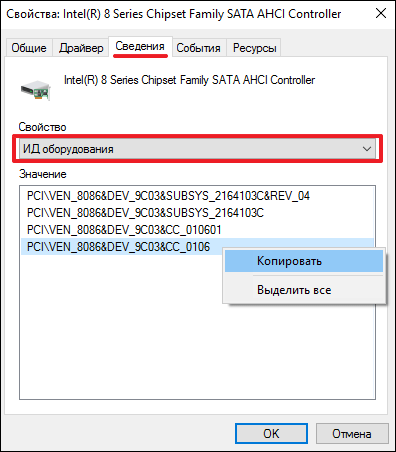 Поиск по ИД оборудования
Поиск по ИД оборудования
Заключение
Наиболее эффективным вариантом скачать бесплатно драйвер для SM контроллер шины станет использование соответствующих сборников драйверов от компании Интел, которые необходимо скачать на сайте производителя. Их использование позволит решить рассматриваемую мной проблему, тем самым обеспечив стабильную работу SM Bus Controller на вашем PC.
Источник: it-doc.info
Решаем проблему с контроллером универсальной последовательной шины USB

Со временем в мире высоких технологий появляется все больше устройств, которые можно подключить к компьютеру или ноутбуку посредством USB-порта. Если ранее к таким устройствам в основном относилась офисная техника (принтеры, факсы, сканеры), то сейчас никого уже не удивишь мини-холодильниками, лампами, колонками, джойстиками, клавиатурами, смартфонами, планшетами и другими девайсами, которые подключаются к компьютеру через USB. Но такое оборудование будет абсолютно бесполезно, если USB-порты откажутся работать. Именно этим сопровождается проблема с контроллером универсальной последовательной шины. В данном уроке мы расскажем вам подробнее о том, как же «вдохнуть жизнь» в нерабочие порты.
Способы устранения неисправности
В первую очередь, давайте разберемся, как же определить, что у вас проблема с контроллером универсальной последовательной шины USB. Во-первых, в «Диспетчере устройств» вы должны увидеть следующую картину.
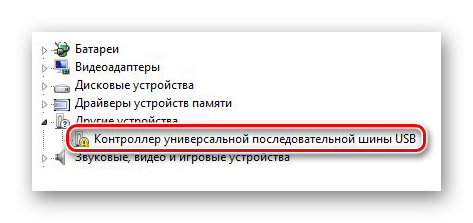
Во-вторых, в свойстве такого оборудования в разделе «Состояние устройства» будет присутствовать информация об ошибке.
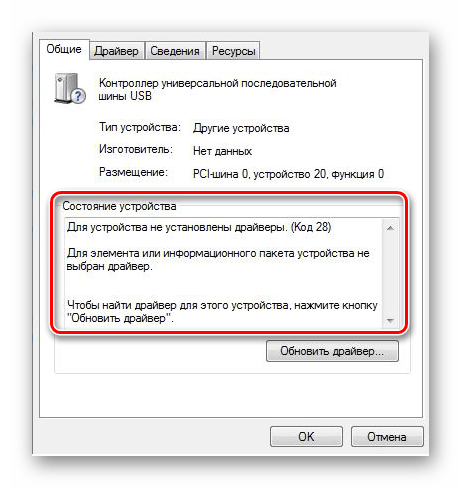
А в-третьих, у вас банально не будут работать USB-разъемы на компьютере или ноутбуке. Причем не функционировать может как один порт, так и все вместе. Тут дело случая.
Предлагаем вашему вниманию ряд простых, но действенных методов, благодаря которым вы избавитесь от неприятной ошибки.
Способ 1: Установка оригинального софта
В одном из наших уроков мы рассказывали о том, как скачать драйвера для USB-портов. Дабы не дублировать информацию, рекомендуем ознакомиться с ним. Там есть пункт, в котором мы описывали процесс загрузки и установки ПО с официального сайта производителя материнской платы. Проделайте все указанные шаги, и проблема должна будет решиться.
Способ 2: Автоматический поиск драйвера
Мы уже неоднократно упоминали о специальных программах, которые в автоматическом режиме сканируют вашу систему и выявляют оборудование, ПО которого нуждается в установке или обновлении. Такие программы являются универсальным решением практически любой проблемы, связанной с поиском и установкой драйверов. Для вашего удобства мы сделали обзор на лучшие решения подобного плана.
Оптимальным вариантом будет использовать знаменитую программу DriverPack Solution. В силу того, что у нее большая аудитория пользователей, база поддерживаемых устройств и софта постоянно обновляется. Пользоваться ей достаточно просто и трудностей у вас возникнуть не должно. Если они все же будут, то рекомендуем прочитать наше специальное руководство по использованию DriverPack Solution.
Способ 3: Ручная установка ПО
Этот способ помогает в 90% подобных случаев. Вот что необходимо сделать:
-
Заходим в «Диспетчер устройств». Сделать это можно, нажав правую кнопку мыши на значке «Мой компьютер» на рабочем столе, и выбрав в контекстном меню пункт «Свойства». В открывшемся окне в левой области необходимо просто нажать на строку, которая так и называется — «Диспетчер устройств».

В поиске ищем оборудование с названием «Контроллер универсальной последовательной шины USB».
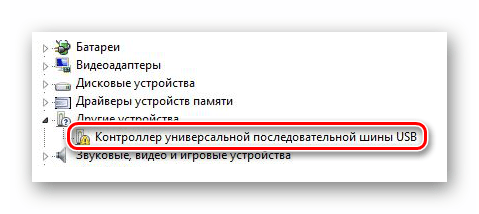
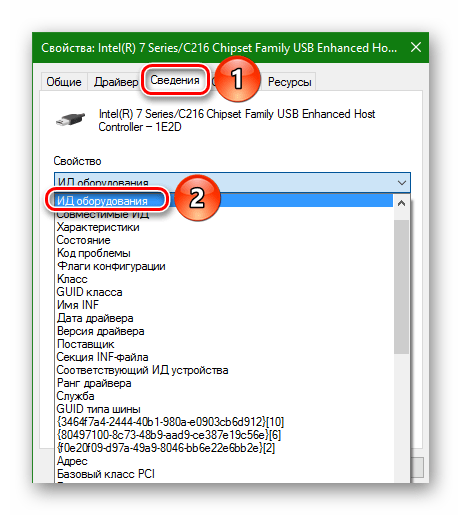
После этого вы увидите в области ниже значения всех идентификаторов данного оборудования. Как правило, тут будет четыре строки. Оставляете это окно открытым и переходите к следующем шагу.
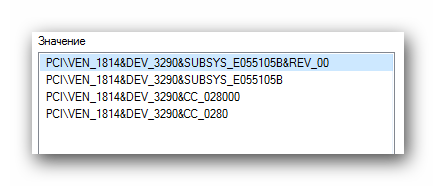
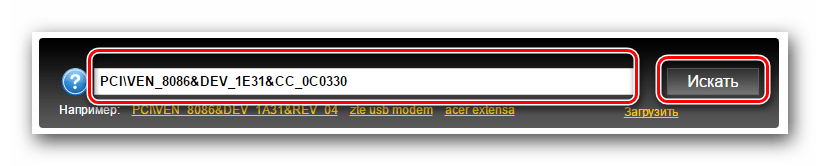
Если поиск ПО прошел успешно, ниже на сайте вы увидите его результат. В первую очередь, сортируем весь софт по операционной системе. Нажимаем на значок той операционной системы, которая установлена у вас. Не забываем учитывать разрядность.

Теперь смотрим на дату выпуска ПО и выбираем самое свежее. Как правило, самые последние драйвера находятся на первых позициях. После того, как выбрали, нажимаем на значок дискеты справа от названия софта.
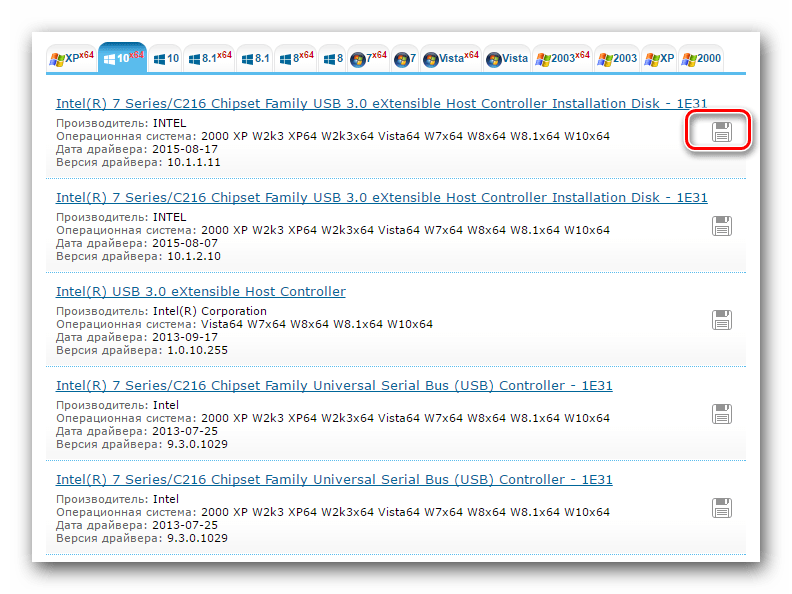
Обратите внимание, что если на сайте будет доступна для скачивания более свежая версия файла, то вы увидите следующее сообщение на странице загрузки.

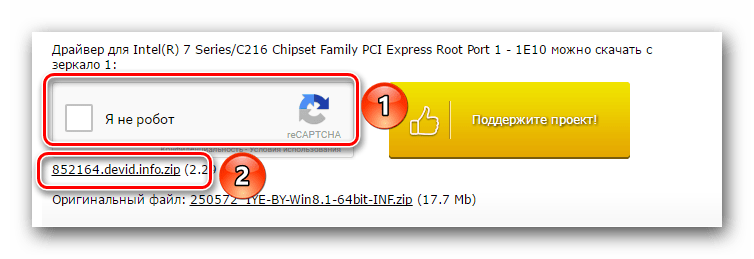
Начнется загрузка необходимых компонентов. По окончании процесса необходимо открыть архив и извлечь все его содержимое в одну папку. В списке не будет привычного установочного файла. В результате вы увидите 2-3 системных компонента, которые придется установить вручную.
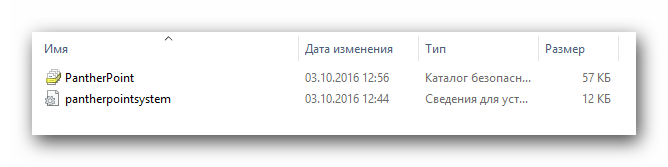
Возвращаемся в «Диспетчер устройств». Выбираем из списка необходимое устройство и нажимаем на нем снова правой кнопкой мыши. В контекстном меню на этот раз выбираем пункт «Обновить драйверы».
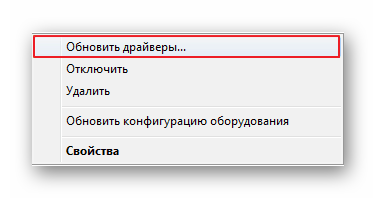
В результате у вас появится окно с выбором способа установки. Нам необходим второй пункт — «Выполнить поиск драйверов на этом компьютере». Нажимаем на эту строку.

В следующем окне вам сперва необходимо будет выбрать папку, в которую вы извлекли все содержимое скачанного ранее архива. Для этого нажимаем кнопку «Обзор» и указываем путь к месту, где хранятся нужные файлы. Для продолжения процесса нажимаете кнопку «Далее».
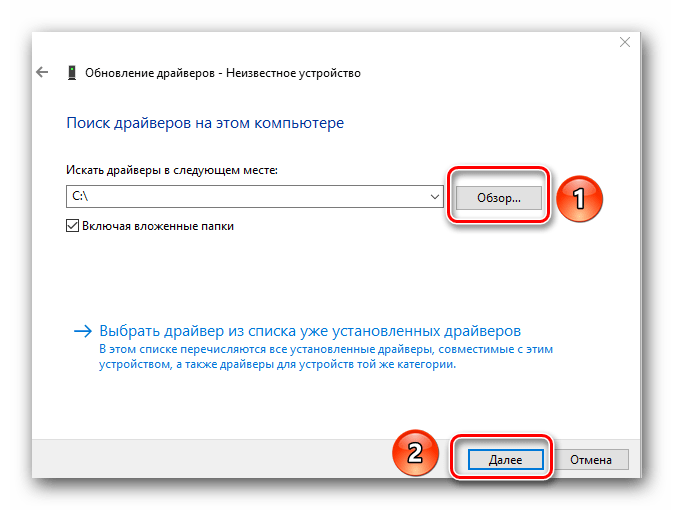
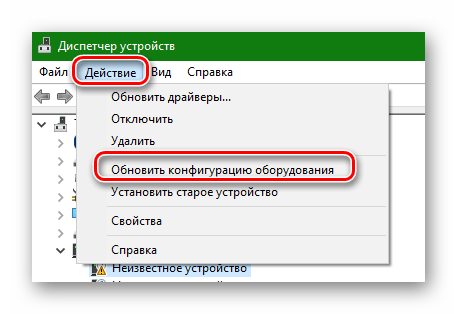
Один из описанных выше способов обязательно должен помочь вам в решении проблемы с контроллером универсальной последовательной шины USB. Если же ни один из них вам не помог, то, возможно, суть неисправности кроется гораздо глубже. Пишите о таких ситуациях в комментарии, мы с удовольствием вам поможем.
Отблагодарите автора, поделитесь статьей в социальных сетях.
Источник: lumpics.ru
Как установить «Контроллер универсальной последовательной шины USB»


Если вы заглянете в «Диспетчер устройств», то увидите большой список подключенного к компьютеру оборудования, для каждого из которых в обязательном порядке должны быть установлены драйвера. Сегодня же будет рассмотрена проблема, когда в блоке «Другие устройства» у вас отображается пункт «Контроллер универсальной последовательной шины USB», сопровождаемый желтым восклицательным знаком.
Всем известное сокращение «USB» расшифровывается как «Universal Serial Bus», что переводится, как «Универсальная последовательная шина». Корректную работу данной шины обеспечивает специальный контроллер, а если для него по каким-либо причинам не будут установлены драйвера, то можно даже не рассчитывать на корректную работу USB-портов (зачастую они и вовсе не будут функционировать).
Подобная неполадка может возникнуть как при первичной (чистой) установке операционной системы, так и в процессе ее использования, например, после неудачного обновления, в результате действия вирусной активности или системного сбоя (что случается намного чаще).
Исправляем неполадку
Собственно, мы выяснили, что при наличии в «Других устройствах» «Контроллер универсальной последовательной шины USB» имеются неполадки с драйверами, а значит, все наши последующие действия будут направлены на решение данной проблемы.
Этап 1: удаление старого драйвера
- Прежде всего, следует вовсе удалить проблемный драйвер с компьютера, чтобы впоследствии установить свежий. Для этого нам потребуется пройти в «Диспетчер устройств». Откройте меню «Панель управления» и пройдите к разделу «Система».




Этап 2: обновление драйвера чипсета
Драйвер для чипсета ответственен за работоспособность и взаимодействие многих устройств компьютера, в том числе и USB. Проблему можно попробовать решить, выполнив обновление драйвера для чипсета.
- Чтобы это сделать, вам требуется знать модель материнской платы, установленной на ваш компьютер. Зная ее, вам следует пройти на официальный сайт производителя, выполните поиск по вашей модели, а затем найдите драйвера для чипсета. Скачайте драйвер в соответствии с версией вашей операционной системы.
- Запустите скаченный дистрибутив и выполните процесс инсталляции драйвера на компьютер. Как только установка будет завешена, обязательно выполните перезапуск операционной системы.
Этап 3: использование ПО для поиска и обновления драйверов
Многие специалисты не рекомендуют прибегать к использованию программ для автоматического поиска и обновления драйверов, однако, если два предыдущих метода не смогли вам помочь решить проблему, данные программы не следует сбрасывать со счетов.
-
Одной из наиболее популярных программа для автопоиска драйверов является DriverPack Solution. Загрузить данную программы вы сможете по ссылке ниже с официального сайта разработчика.
Скачать программу DriverPack Solution
Этап 4: поиск драйвера через ID оборудования
- Пройдите в «Диспетчер устройств». Кликните по «Контроллер универсальной последовательной шины USB» правой кнопкой мыши и выберите пункт «Свойства».



Этап 5: восстановление системы
Если ранее компьютер работал нормально, и ошибки с «Контроллер универсальной последовательной шины USB» не наблюдалось, можно попробовать выполнить процедуру восстановления системы, с помощью которой можно вернуть работу компьютера в тот период времени, когда драйвер контроллера работал исправно.
-
Для этого откройте оно «Панель управления» и пройдите к разделу «Восстановление».


В заключение
Если, использовав все методы решения неполадки, вы так и не смогли вернуть контроллеру USB нормальное функционирование – следует попробовать пойти на крайний, но и зачастую эффективный шаг – переустановить операционную систему. Если и после переустановки Windows неполадка так и не будет решена – рекомендуем обратиться в сервисный центр, где специалист сможет провести диагностику и своевременно решить неполадку.
Источник: www.softrew.ru